Napraw jeden błąd dysku 0x80049d61 w systemie Windows 11
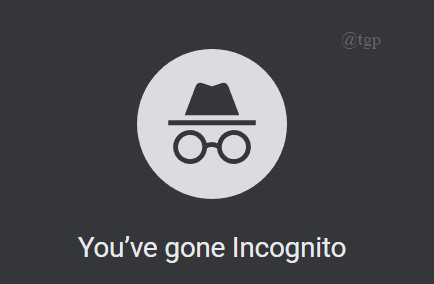
- 3166
- 736
- Natan Cholewa
Czy otrzymujesz wyskakujące okno pokazujące błąd podczas próby uruchomienia jednego dysku? Komunikat o błędzie jest odczytany w następujący sposób
Coś poszło nie tak
Spróbuj ponownie później.
0x80049d61
Jest to wspólny błąd napędu, który powstrzyma Cię przed otwieraniem i dostępem do plików w systemie. Nie martw się, ponieważ ten artykuł przechodzi przez różne techniki, których możesz użyć, aby rozwiązać ten problem.
Spis treści
- FIX1: Zaloguj się do swoich prawidłowych poświadczeń
- FIX2: RESET ONEDrive
- FIX3: Zmodyfikuj edytor rejestru
- FIX4: Ponownie zainstaluj aplikację OneDrive
- Napraw 5: Użyj OneDrive.Witryna COM
FIX1: Zaloguj się do swoich prawidłowych poświadczeń
Przed zejściem do innych poprawek, najpierw sprawdź, czy twoje konto osobiste jest w porządku. Sprawdź odpowiednią nazwę użytkownika i hasła, którego używasz, aby zalogować się na oficjalne konto OneDrive. Aby to zrobić, postępuj zgodnie z poniższymi krokami.
Krok 1: Otwórz nowe okno Incognito, naciskając CLTR+Shift+N.
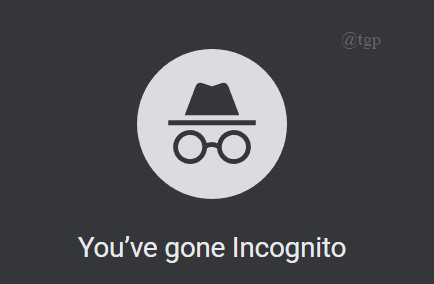
Krok 2: Następnie przejdź do Microsoft OneDrive, klikając https: // onedrive.na żywo.com
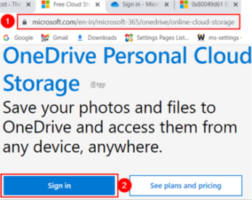
Krok 3: Teraz zaloguj się do prawidłowych poświadczeń i sprawdź, czy Twoje konto działa poprawnie.
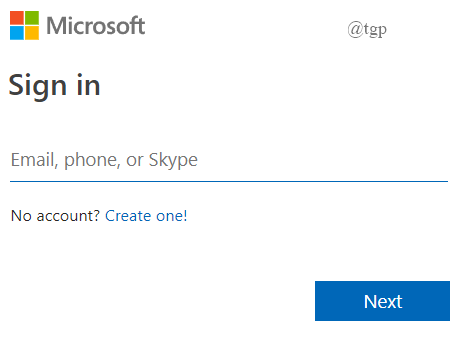
Krok 4: Jeśli napotkasz jakikolwiek problem, spróbuj zresetować hasło, aby ponownie się zalogować.
Kiedyś możesz uzyskać dostęp do swojego konta przez okno Incognito, błąd może pochodzić z klienta OneDrive. Aby to naprawić, postępuj zgodnie z poniższymi poprawkami.
FIX2: RESET ONEDrive
Krok 1: Otwórz okno dialogowe Uruchom.
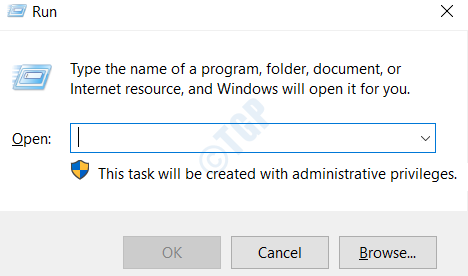
Krok 2: Kopiuj i wklej " %LocalAppdata %\ Microsoft \ onedrive \ onedrive.exe /reset ”, i naciśnij Enter.Jeśli pojawi się okno komunikatu o błędzie, przejdź do kroku 3. Komunikat o błędzie jest pokazany poniżej.
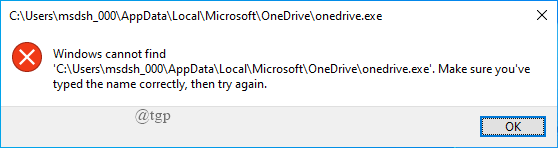
Krok 3: Kopiuj i wklej"C: \ Program Files (x86) \ Microsoft OneDrive \ OneDrive.exe /reset ” ,i naciśnij Enter. Jeśli ponownie pojawi się komunikat o błędzie, przejdź do kroku 4. Komunikat o błędzie jest pokazany poniżej.
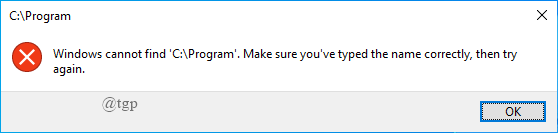
Krok 4: Kopiuj i wklej "C: \ Program Files \ Microsoft OneDrive \ OneDrive.exe /reset ”,i naciśnij Enter.
Krok 5: Wreszcie uruchom ponownie aplikację Onrdrive, klikając menu Start i wpisz onedrive w polu wyszukiwania i otwórz aplikację OneDrive.
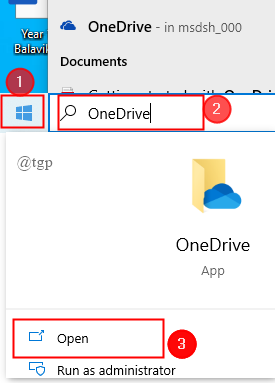
To zresetuje aplikację One Drive i możesz sprawdzić, czy błąd jest naprawiony. Jeśli nie, przejdź do następnej poprawki.
FIX3: Zmodyfikuj edytor rejestru
Może być możliwe, że klawisz OneDrive w rejestrze jest uszkodzony, co powoduje kod błędu 0x80049d61. Aby usunąć to, wykonaj poniższe kroki
Krok 1: Otwórz okno dialogowe Uruchom, wpisz „Regedit” i naciśnij Enter.
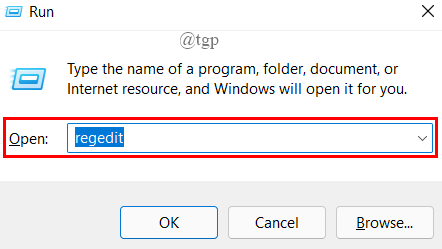
Krok 2: Po otwarciu okna rejestru, aby znaleźć typ jednego folderu napędu „Computer \ HKEY_CURRENT_USER \ Software \ Microsoft \ OneDrive” na ścieżce, jak pokazano poniżej.
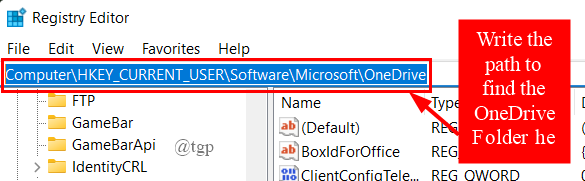
Krok 3: Teraz kliknij prawym przyciskiem myszy jeden dysk i kliknij Usuwać.
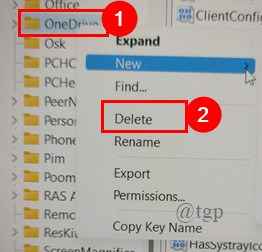
Krok 4: Po zakończeniu uruchom ponownie system i sprawdź, czy błąd jest naprawiony.
Ten proces usunie tylko konfigurację OneDrive, dane są w porządku.
FIX4: Ponownie zainstaluj aplikację OneDrive
Jeśli powyższe metody nie działają, a błąd nadal się utrzymuje, spróbuj odinstalować aplikację OneDrive, a następnie ponownie ją zainstaluj. Zrobić to,
Krok 1: Naciśnij „Win+i” i kliknij Aplikacje.
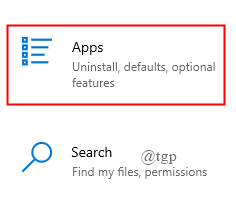
Krok 2: Przewiń w dół, aby wybrać Onedrive, Kliknij na to do Odinstalowanie.
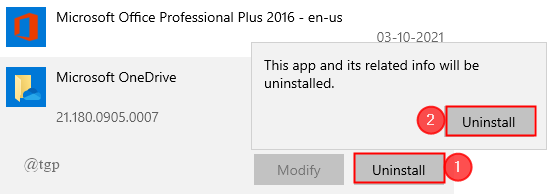
Krok 3: Teraz, ponowne uruchomienie Twój system.
Krok 4: Następnie pobierz i zainstaluj aplikację OneDrive za pomocą linku OneDrive.
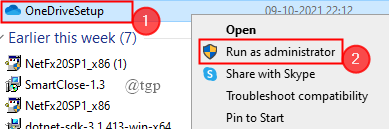
NOTATKA: Zawsze pobieraj najnowszą wersję aplikacji OneDrive.
Napraw 5: Użyj OneDrive.Witryna COM
Jeśli wszystkie wyżej wymienione metody nie działały w rozwiązywaniu błędu, użyj tej metody i uzyskaj dostęp do plików i dokumentów OneDrive.
Metoda mówi, abyś używał wersji internetowej OneDrive. Po prostu otwórz przeglądarkę, a następnie przejdź do www.Onedrive.com.Teraz wprowadź odpowiednie poświadczenia logowania, aby uzyskać dostęp do konta jednego dysku i sprawdź, czy to działa.
To wszystko.
Mam nadzieję, że ten artykuł jest pouczający.
Skomentuj i daj nam znać, która poprawka pomogła ci.
Dziękuje za przeczytanie.
- « Jak uzyskać identyfikator procesu aplikacji w systemie Windows 11
- Naprawiono WSLRegisterDistribution z błędem 0x8007019e »

